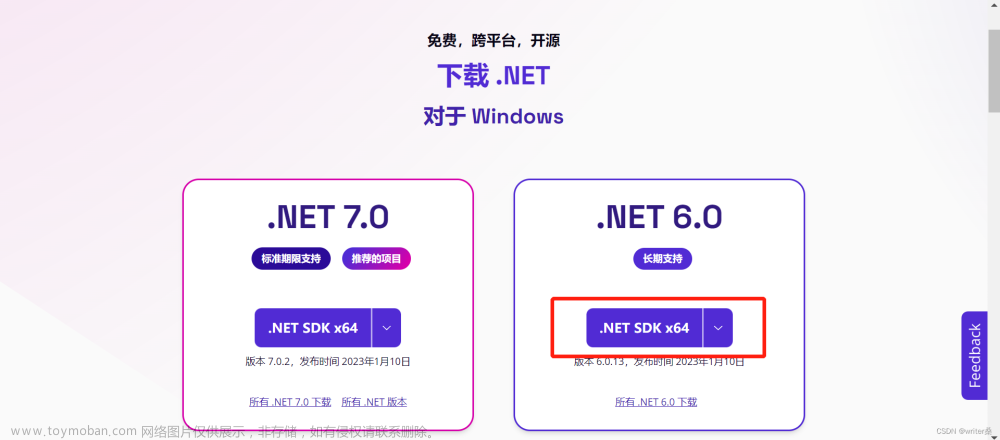1、如何在Visual Studio中安装.net6.0
要在visual studio中安装.net 6.0,请按照以下步骤操作:
1.打开visual studio并选择“工具”>“获取工具和功能”。
2.在弹出的窗口中,选择“单个组件”选项卡并勾选“ .net 6.0开发人员工具”复选框。
3.单击“安装”按钮开始安装。
4.等待安装完成后,您可以启动新的.net 6.0项目并开始使用它。
请注意,您需要安装最新版本的visual studio才能安装.net 6.0。如果您的visual studio版本太旧,则需要升级到最新版本才能安装.net 6.0。
2、要将 visual studio 中的 .net 5.0 更新到 .net 6.0,请按照以下步骤操作:
-
在 visual studio 中打开你的项目。
-
点击顶部菜单栏中的“工具”选项,再点击下拉菜单里的 “选项”。
-
在弹出的窗口中,选择“环境”节点,然后选择“预览功能”子节点。
-
在“预览功能”页面中,找到“.net sdk 的使用情况”选项,并勾选它。
-
关闭“选项”对话框,返回 visual studio 主界面。
-
点击顶部菜单栏中的“项目”选项,然后选择“属性”。
-
在“项目属性”窗口中,选择“应用”选项卡。
-
找到“目标框架”字段,并从下拉列表中选择“.net 6.0”。如果该版本不在列表中,则需要先安装 .net 6.0。
-
点击“确定”按钮保存更改。
-
现在,你的项目已经升级到 .net 6.0。要验证是否成功,请编译和运行项目以确保没有错误。文章来源:https://www.toymoban.com/news/detail-439872.html
请注意,升级到新版本的 .net 框架可能需要一些时间和精力来处理可能发生的任何错误或问题。建议在升级之前备份项目,并在升级期间进行适当的测试和调试工作。文章来源地址https://www.toymoban.com/news/detail-439872.html
到了这里,关于如何在Visual Studio中安装.net6.0 或者 将在Visual Studio中将.net 5.0更新为6.0的文章就介绍完了。如果您还想了解更多内容,请在右上角搜索TOY模板网以前的文章或继续浏览下面的相关文章,希望大家以后多多支持TOY模板网!